Office软件是我们日常工作中不可或缺的办公工具,但有时我们需要完全卸载它以解决问题或重新安装。普通的卸载方式往往会留下残留文件,影响后续安装。本教程将为您提供最专业的Office完全卸载方法,确保系统干净无残留。
一、卸载前准备在开始卸载Office之前,请确保:1. 已关闭所有正在运行的Office应用程序2. 拥有管理员权限3. 已下载专业的Office卸载工具包
卸载工具下载地址:```
https://pan.quark.cn/s/f88e71120827
```
二、详细卸载步骤1. 解压工具包首先解压并打开您下载的Office卸载工具包。确保将文件解压到一个容易找到的位置,如桌面。
2. 以管理员身份运行工具右键点击【Office Tool Plus】exe文件,选择【以管理员身份运行】。这一步非常重要,没有管理员权限将无法完全卸载Office。
3. 进入工具箱界面在打开的Office Tool Plus界面中,找到并选择【工具箱】选项卡。这里包含了多种Office管理工具。
4. 开始卸载流程在工具箱界面中,找到"移除 Office"选项,点击其旁边的【移除】按钮,启动卸载流程。
5. 确认卸载操作系统会弹出确认框,询问您是否确定要卸载Office,点击【是】继续操作。
6. 等待卸载完成此时卸载程序正在运行中,请耐心等待。卸载过程会清理Office的所有组件和注册表项,确保彻底删除所有Office相关文件。
7. 重启电脑完成卸载卸载完成后,一定要重启电脑。这一步骤非常关键,可以确保所有Office组件完全清除,为后续重新安装做好准备。
三、卸载后检查重启电脑后,建议检查以下位置确认Office是否已完全卸载:- 控制面板中的"程序和功能"- C:\Program Files\Microsoft Office- C:\Program Files (x86)\Microsoft Office
总结通过以上步骤,您已经成功完成了Office的彻底卸载。这种专业的卸载方式可以确保系统中不留下任何Office残留文件,为后续重新安装做好充分准备。如果您需要重新安装Office,可以直接进行全新安装,不会受到旧版本残留文件的影响。
最后点个赞,关注一下。(超级重要)